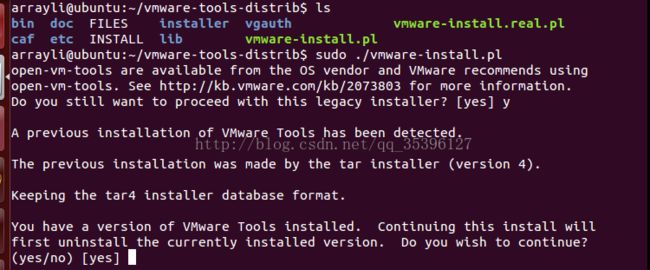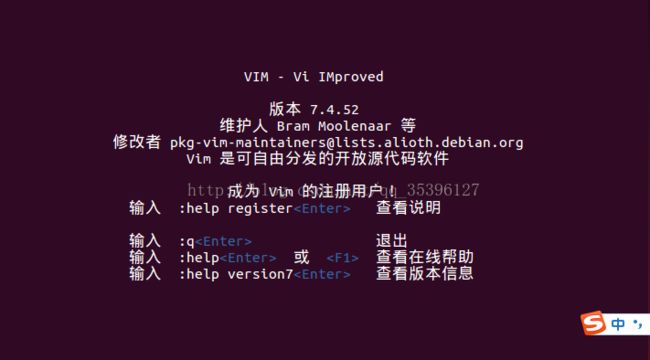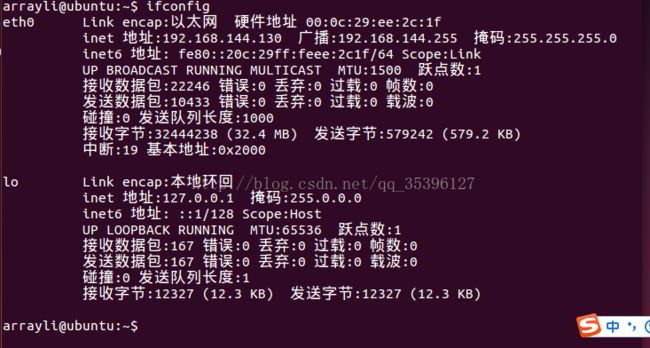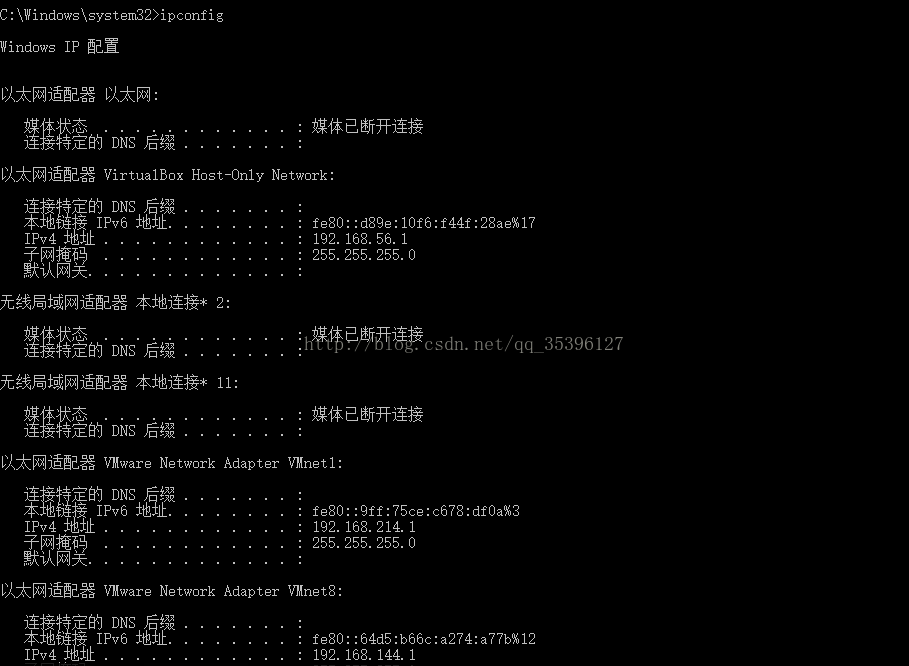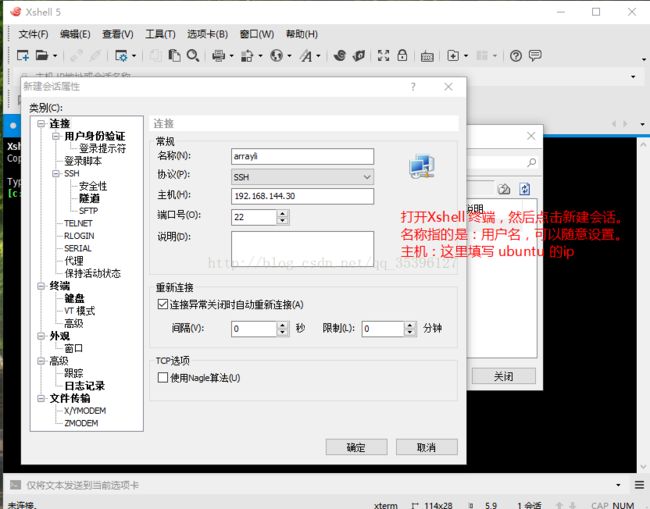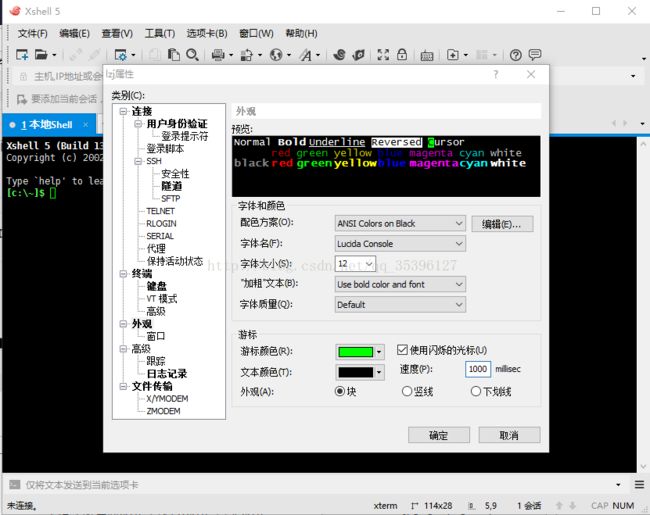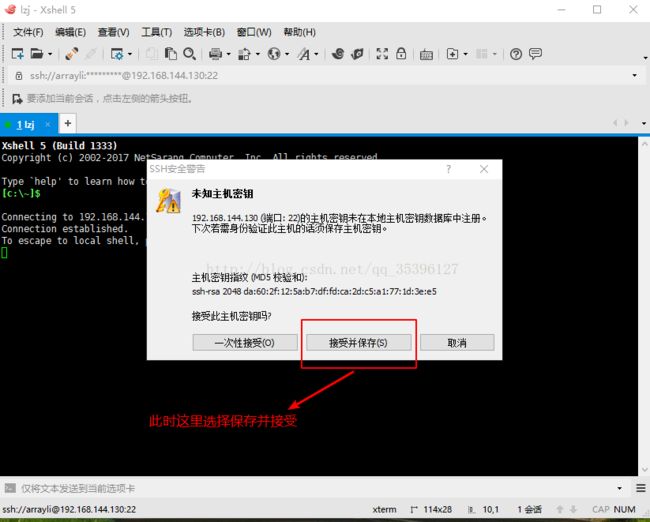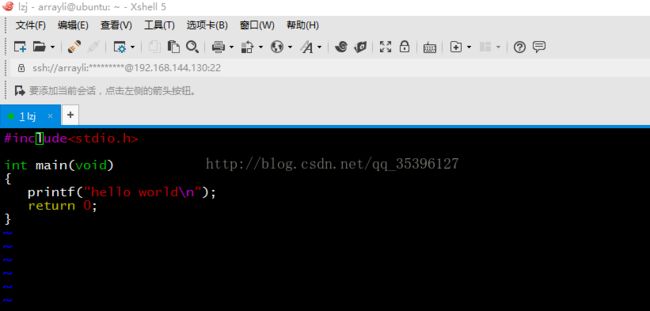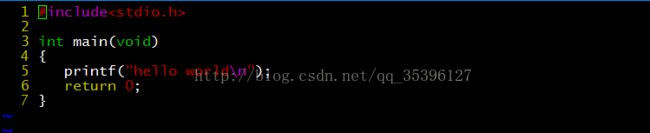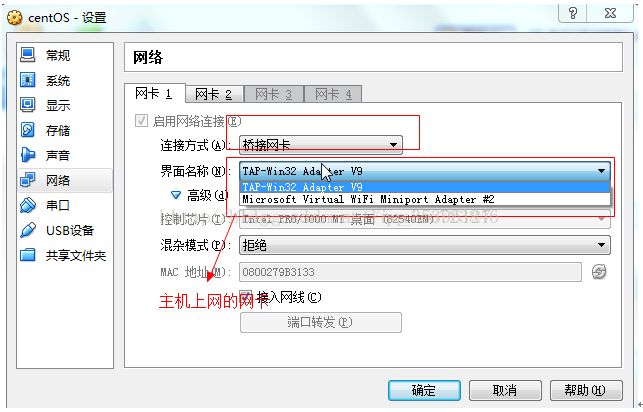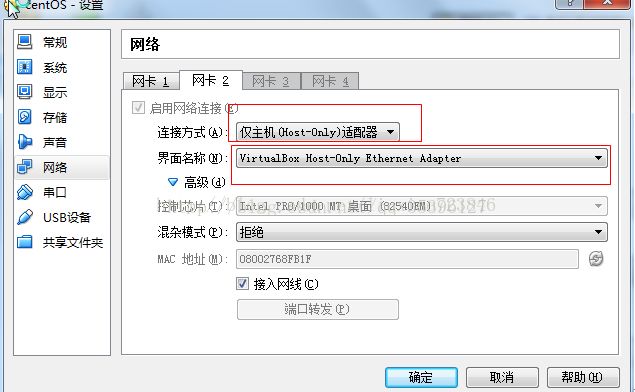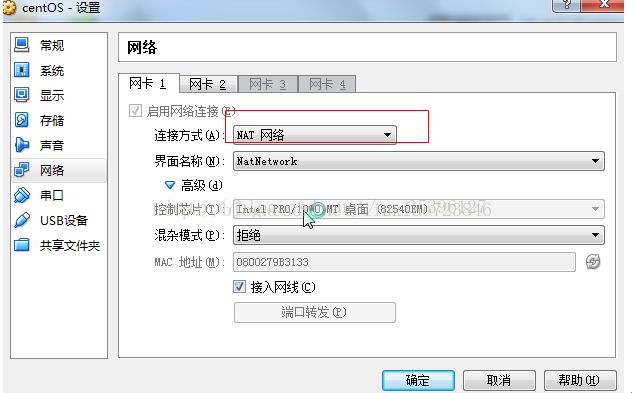【Linux】Ubuntu 14.04下搭建 C/C++开发环境
之前写代码都是在 Windows操作系统下开发程序的,也用过很多编辑器例如 Visual Studio 2015/2013/201/2012,Dev,VC6.0,NetBeans。当然前几个是在Windows下的C++开
发环境。最后一个是Java的开发环境。但是,使用Linux搭建C/C++环境,好多人都为配置Ubuntu而烦恼。小编之前使用Linux写程序是在 VirtualBox 下搭建的 C/C++开发环境。
没有配置过VMvare下的Ubuntu C/C++环境。 今天,写此博客主要是因为,有些同学让我给他们配置开发环境。在这里总结下我的开发环境配置过程。希望可以帮助大家在Linux
下搭建C/C++开发环境带来帮助。 详细步骤如下:
一、VMvare 下安装 Ubuntu及配置
(1)、在Vmvare下安装 Ubuntu 操作系统。
注:没有VMvare虚拟机或者 Orcal 公司的 Virtual Box 虚拟机 以及 Ubuntu 、CentOS 操作系统的,可以发我邮箱,百度云盘分享给大家。
(2)、把在 VMvare 下安装的 Ubuntu 在宿主机上实现全屏操作
(a)、点击VMvare 的虚拟机选项,然后点击安装 VMvare Tools ,此时Ubuntu里面会安装上了 VMvare Tools.tar.gz 安装包。注意:如果CD-ROM没有弹出的话,就安装不上VMvare Tools ,需要先弹出 CD -ROM ,才能安装 VMvare Tools。
(b)、此时需要把 此安装包 拷贝到桌面。
使用命令 : cp 命令把压缩包拷贝到桌面
(c)、使用 tar 命令解压文件
(d)、进入解压后的文件,进行安装
(3)、给 Ubuntu 搭建 C/C++开发环境
输入命令:sudo apt-get install vim g++ openssh-server libgl1-mesa-dev
安装完成后,可以使用 vim -v
gcc -v
g++ -v
等等命令来查看安装的开发环境的版本信息。
(4)、给Ubuntu 连接 Xshell 终端
(a)、首先 ping Ubuntu 的ip ,找到Ubuntu 的ip地址
(b)、然后 ping 物理主机(安装虚拟机的机器)的 ip,找到 Windows 的 Ip地址
(c)、然后在物理主机上Ping Ubuntu的ip,在Ubuntu上 ping 物理主机的 ip ,查看两者是否能够 ping 通;若能 Ping 通,说明Windows能够和Ubuntu通信,如果不能ping通的话,请重新设置网卡。如果有不会配置网卡的话,请发 e-mail 给我,联系我帮你解决。
(d)、给Ubuntu连接 XShell 终端
配置如下:
所有的安装和设置都做好了,那么我们开始来写一个最著名的程序吧(Hello World)。
相信大多数人看到这个界面很不友好,接下来要设置下vim 的编辑格式,可以使你敲代码 速度提高2倍以上哦哦,一定要看配置。
在当前用户下创建一个 .virmrc 的文件
到这里就算大功告成了。
二、Virtual Box 下安装 Ubuntu 及配置
1、要实现:主机和虚拟机互相可以访问,同时虚拟机也可以访问互联网。
2、对于上述要求,使用网桥可以搞定:笔记本使用网线上网,设置virtualbox网络为网桥,并且选中主机上网用的网卡即可。如下图
这时,虚拟机可以使用dhcp方式,自动回分配一个和主机同一地址段的ip,从而实现主机和虚拟机之间互通,同时虚拟机也可以访问外网。
2、如果笔记本使用的是无线上网,由于无线网卡通常不支持混杂模式,所以无法实现桥接的方式上网。这时,可以使用hostonly的方式,具体步骤:
1)主机无线网卡共享给virtualbox 虚拟出来的hostonly network 网卡;(通常会给虚拟网卡分配一个192.168.137.1的ip地址)
2)virtualbox使用hostonly方式连接,同时选中virtualbox 虚拟出来的hostonly network网卡;
3)虚拟机手动制定ip地址为192.168.137.X、网关为192.168.137.1
这样就可以实现虚拟机和主机之间互通,同时虚拟机可以访问外网。如图:
二、有的时候virtualbox虚拟出来的网卡无法和本地网卡共享(即:虚拟出来的网卡标示成未识别的网络,无法访问Internet),这时可以通过配置双网卡的方式实现主机和虚拟机互相通信,以及虚拟机可以访问外网。
1、网卡一:nat方式(单向的,虚拟机可以访问主机,但主机无法访问虚拟机,虚拟机可以访问外网)
1)先在virtualbox全局设置中,添加nat网络,默认会生成一个10.0.2.0/24的网络地址。如图
2)virtualbox 选择NAT 网络 方式;
3)虚拟机使用dhcp方式获取ip,自动会分配一个10.0.2.X的地址,这时,虚拟机可以ping通主机地址,同时虚拟机可以访问外网。
2、关闭虚拟机,添加第二块网卡,使用hostonly方式:
1)本地网卡共享给虚拟机虚出来的virtualbox hostonlynetwork 网卡;(由于首先,虚拟网卡可能无法访问外网)
2)virtualbox使用hostonly方式连接;然后启动虚拟机;
3)对于centos,添加完网卡以后,需要做如下配置:
A、cat /etc/udev/rules.d/70-persistent-net.rules 可以查看已经有两块网卡了;但是在/etc/sysconfig/network-script/下还看不到eth1的文件;
B、到/etc/sysconfig/network-script/下复制eth0文件:cp ifcfg-eht0 ifcfg-eht1 然后修改mac地址(根据virtualbox里面生成的地址)、uuid、网卡名字等信息
C、重启系统生效;
4)重启系统后,配置eth1的ip(配置成hostonly的方式),手工指定成192.168.137.X,并且把网关设置成192.168.137.1
小结:
小编在这里写了大概3个小时的在VMvare 和 Virrtual Box 下安装 Linux操作系统,以及搭建 C/C++开发环境的详细步骤。如果小主你看不懂的话,就直接跟着图做,就尅完成配置了。希望这片博客可以给更多的人解决安装和配置问题。如果你在安装和配置过程中遇到解决不了的问题,可以发我邮箱哦哦哦。